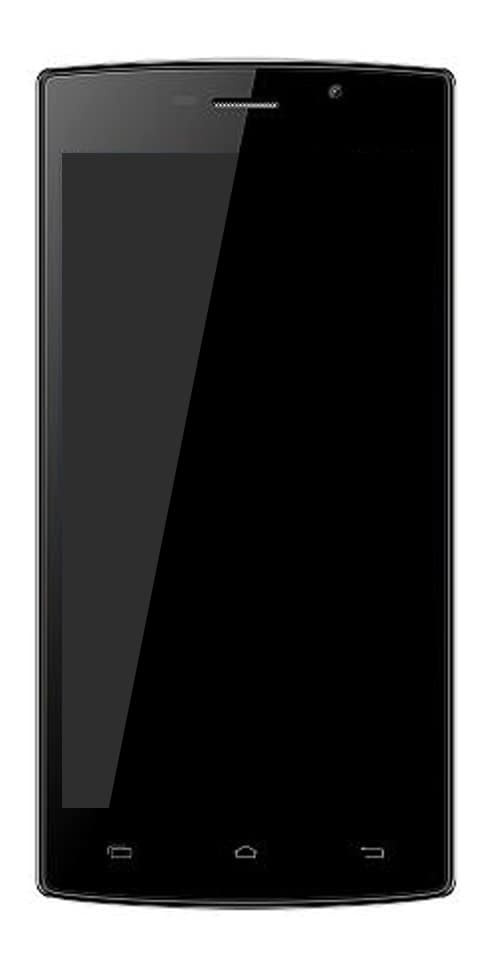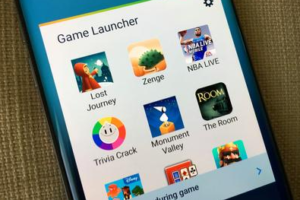Zašto titlovi za mene trenutno nisu dostupni u Microsoftovim timovima
Suradnički softver Microsoftovih timova umotan je do vrhunca s nevjerojatnim značajkama koje vam mogu pomoći da izvučete maksimum iz vašeg udaljenog radnog tijeka. Najpopularnija i novopokrenuta značajka Microsoftovi timovi mogu dopustiti titlove uživo. Također, omogućuje vam čitanje transkripata korisnika s kojima se urote u stvarnom vremenu dok ih zovete. Koristite li ikad Natpisi uživo u Microsoft timovima? Suočavate li se s problemima? Dođite, pogledajmo neke od uobičajenih razloga zašto mi titlovi uživo trenutno nisu dostupni.
Provjerite je li omogućeno
Titlovi uživo ne mogu funkcionirati automatski. Ako ga ne možete ručno omogućiti, značajka je i dalje isključena. Ako ga želite uključiti, dodirnite ' 3 točke Ikona izbornika ispod vašeg zaslona na traci za pozive, a ne gumb za završetak poziva Otvara se podizbornik u kojem ćete vidjeti opciju pod nazivom ‘ Uključite titlove uživo ’. Ako je dodirnete, uključit će se titlovi uživo za vaš nedavni sastanak.
U videopozivimaNatpisi uživo nisu dostupni
Natpisi uživo nisu dostupni tijekom videozapisa. Dakle, u ovoj situaciji pokušavate nazvati osobu izravno ili putem video chata s tom osobom, tada će vam značajka biti dostupna. Microsoft za sada također vjeruje da su titlovi uživo učinkovitiji na sastancima na kojima će se nekoliko korisnika međusobno pridružiti radi suradnje na raznim projektima. Zbog toga je složeno za strane ljude koji govore engleski jezik da razumiju naglasak izvornih govornika engleskog jezika i tako dalje. Međutim, značajka vam pomaže omogućavajući vam da puno jasnije i učinkovitije razumijete ostale sudionike sastanka.
Što možeš učiniti?
Možete izbjeći ovo ograničenje koje za sada postavlja Microsoft stvaranje novog video sastanka. Jednostavno za to koristite izbornik kalendara. Samo slijedite članak u nastavku da biste uključili titlove uživo za video sastanak u nastavku.
Bilješka: Ako volite titlove uživo u videopozivu u kojem vas osoba pokušava nazvati. Jednostavno prekinite vezu i ugovorite sastanak s njima da biste dobili titlove uživo koristeći svoj razgovor s njima.
kamera samsung galaxy s7 nije uspjela
Kako stvoriti sastanak s titlovima uživo
Korak 1:
U početku otvorite Microsoftove timove i dodirnite ‘ Kalendar '.
Bilješka:
Ovaj postupak radi za web verziju i aplikaciju za radnu površinu i mobilne uređaje.
bilješka 3 nugat rom
Korak 2:
Dodirnite ' Raspored '.
Korak 3:
Sada odaberite ' Upoznajte se odmah ' i onda ' Pridružite se sada ’Na drugoj stranici.
Korak 4:
Tada ćete vidjeti izbore za ' Pozvati ’. Međutim, dodirnite je i podijelite pozivnicu osobi s kojom želite razgovarati.
Korak 5:
Kad sastanak započne. Jednostavno dodirnite ikonu izbornika koja se nalazi na dnu zaslona na traci za pozive.
Korak 6:
Odaberite opciju pod nazivom ‘ Uključite titlove uživo '.
Sve gotovo! Sada se značajke uključuju u vaš video poziv što vam omogućuje puno bolje razumijevanje druge osobe.
Značajka nije dostupna u audio pozivima
Trenutno titlovi uživo nisu dostupni u početnoj fazi pokretanja. Budući da Microsoft još uvijek testira svoju funkcionalnost na uslugama i uređajima. Trenutno nisu dostupni za audio pozive. Ako ste s nekim započeli VoIP pozive i utvrdili da značajka nedostaje. To je zato što Microsoft još ne može podržati ovu značajku za audio pozive.
Što možeš učiniti?
Pređite na Microsoftove forume UserVoice koji vam pružaju mogućnost da zatražite najnovije i nadolazeće značajke postojećih usluga. Također možete stvoriti najnoviji post koji zahtijeva ovu značajku tamo gdje drugi korisnici omogućuju glasanje o njoj.
Koristite li najnoviju verziju aplikacije Microsoft Teams ako ste na mobilnom uređaju?
U prosincu 2019. značajka je pokrenuta za korisnike stolnih računala. Nedavno je Microsoft ažurirao svoju Android aplikaciju u 2. tjednu ožujka koja omogućava značajku i za Android korisnike. Nakon upotrebe Microsoftovih timova na mobilnom uređaju, sjetite se da je aplikacija ažurirana na trenutnu verziju. Također, starije verzije ne mogu podržavati titlove uživo. Veze također možete koristiti za izravno otvaranje aplikacije na tržištu vašeg telefona i provjeru ažuriranja na čekanju ako postoji.
kako koristiti glasovni izmjenjivač glasa za nesklad
Zaključak:
Nadam se da će ovaj članak pomoći odgovoriti na neka vaša pitanja o Microsoft timovima. Imate li još pitanja i pitanja? Slobodno postavljajte upite i pitanja da biste nam podijelili svoje stavove u odjeljku za komentare u nastavku.
Do tada! Mir van
Također pročitajte: